Ніколи не замислювався, чи можна використовувати повний комп’ютерклавіатури, щоб вводити повідомлення та електронні листи та записувати ці нотатки на пристрої Android? Є ті клавіатури Bluetooth, які можна поєднати зі своїм смартфоном, але якщо ви шукаєте безкоштовне рішення, існує дуже простий метод, який працює як шарм, завдяки безкоштовній програмі Android Віддалена клавіатура. Додаток дозволяє підключити робочий стілклавіатуру на телефон або планшет Android через Wi-Fi. І найкраще, що додаток досить просте в налаштуванні, не вимагає складних методів підключення, і ми розповімо вам, як саме. Детальніше читайте далі.
Перш за все, переконайтеся, що і ваш телефон, і вашПК підключені до тієї ж мережі Wi-Fi. Потім завантажте віддалену клавіатуру з магазину Google Play за посиланням, наданим в кінці цієї публікації. Після встановлення запустіть програму та дотримуйтесь інструкцій на екрані, які вона вам повідомляє на шляху. Це також потребує включення та вибору віддаленої клавіатури як методу введення у вашій мові та налаштуваннях клавіатури, коли запит додається. Якщо ви не впевнені, як це зробити, наведені нижче скріншоти повинні допомогти.

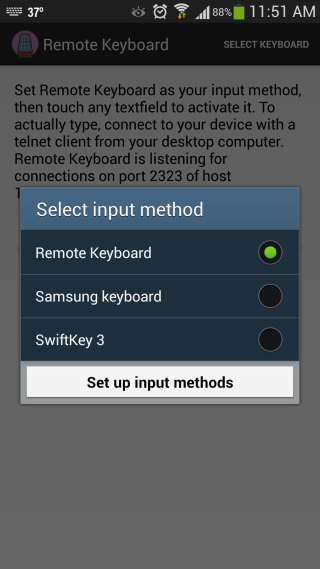
Після включення віддаленої клавіатури за замовчуваннямметод введення, додаток повідомляє вам порт прослуховування та IP вашого телефону, які вам знадобляться для підключення до комп'ютера через Wi-Fi. Це можна досягти, використовуючи клієнт Telnet на вашому ПК. Не лякайтеся; це також досить просто налаштувати. Давайте покажемо, як.

Насправді всі основні операційні системи приходятьпопередньо встановлений з клієнтом telnet, але ви також можете використовувати щось таке просте у використанні та налаштування, як PuTTY. Це інструмент з відкритим кодом, який дозволяє створювати сеанси Telnet та SSH за допомогою декількох клацань миші. Він також портативний, тому вам не потрібно буде встановлювати його у вашій системі - просто завантажте та запустіть його!
Отже, завантажте PuTTy за посиланням, поданим на веб-сайтікінець публікації та запустіть її EXE-файл. Після запуску потрібно ввести ту саму інформацію про хост, яку згадували на віддаленій клавіатурі. Введіть IP-адресу та порт у відповідних полях та оберіть "Telnet" у розділі "Тип з'єднання". Це має виглядати приблизно так, як показано на скріншоті нижче. Закінчивши налаштування PuTTY, просто натисніть кнопку "Відкрити", щоб розпочати сеанс.
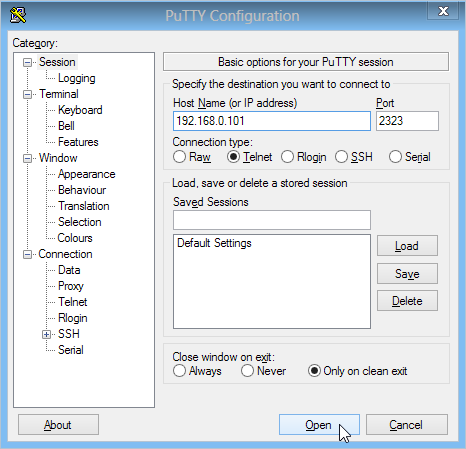
Вам буде представлено командний рядокконсоль, яка відображає стан з'єднання Telnet, і це все! Ваше з'єднання буде створено через Wi-Fi. Поки це вікно у фокусі, усе, що ви вводите на комп’ютері, переходить на ваш пристрій Android, незалежно від програми, яка там відкрита.
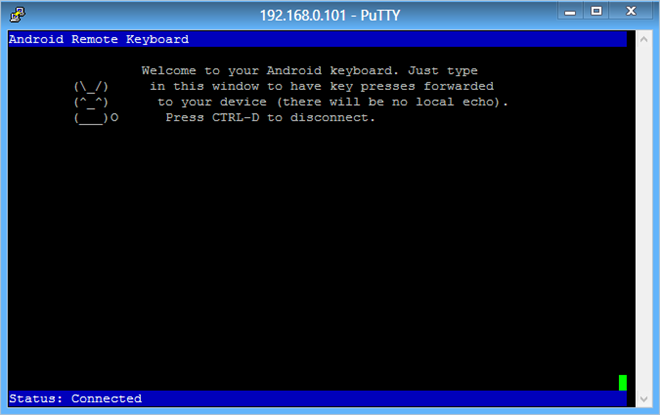
Ви можете перевірити його стан, ввівши тестове поле, щоб побачити, чи все працює як слід.

Хоча це використання досить обмежене - як однедля використання цього додатка потрібно буде утримувати свій ПК - віддалена клавіатура, мабуть, має великий потенціал і досить проста у використанні. Тестування проводилося на Windows 8 Pro, 64-розрядному і Galaxy S4 під управлінням Android 4.2.2 Jelly Bean.
Завантажте віддалену клавіатуру для Android
Завантажте PuTTY













Коментарі